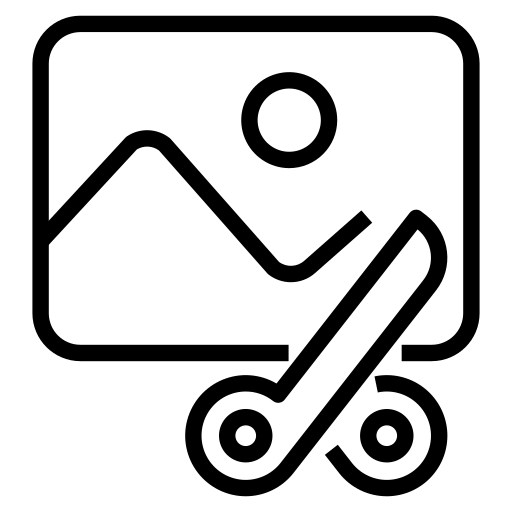
Vous aimeriez découper une photo sur PhotoFiltre pour enlever un élément ou au contraire ajouter cet élément sur une autre photo mais vous ne savez pas comment faire ? En effet, avec la multitude d’outils disponibles sur les logiciels de retouche photo, il est assez courant de se perdre. Donc c’est pour cela que sur cet article nous vous indiquerons les fonctionnalités proposées par Photofiltre pour découper une photo. Puis si cela vous intéresse, nous vous présenterons GIMP qui est également un logiciel de retouche photo gratuit. Ce dernier est plus complet et il vous permettra de réaliser de meilleures découpes sur vos photos.
Découper un élément sur une photo avec PhotoFiltre :
Il existe une multitude de fonctionnalités pour retoucher une photo. Vous pourrez découper, recadrer, redimensionner une photo … Donc afin d’être sûr de bien répondre à vos attentes, nous commencerons par expliquer à quoi sert la fonction de découpe sur ce type de logiciel. Puis nous vous indiquerons comment y parvenir sur Photofiltre avec une méthode détaillée étape par étape.
Pourquoi découper une photo ?
Découper une photo peut servir à plusieurs choses. D’une part, cela peut vous permettre d’enlever un élément sur une photo. Cela peut également vous servir à changer l’arrière-plan d’une de vos photos. Et enfin vous pourrez grâce à cela faire des montage photo en ajoutant des éléments découpés. Par exemple : vous pourrez ajouter une personne sur une photo avec le système de calque. Or pour pouvoir faire cela, il faut commencer par sélectionner les contours de l’élément que vous souhaitez soit copier, soit enlever … De ce fait, lorsque vous souhaitez découper une image, vous devrez vous pencher sur les différents outils de sélection. Il s’agit de fonctionnalités assez connues des logiciels de retouche photo.
Toutefois, la performance et la précision de ces fonctions peut varier d’une application à une autre. Donc c’est pour cela que sur cet article nous vous présenterons les outils Lasso et Polygone sur PhotoFiltre. Ces derniers, vous permettent de sélectionner pour un élément pouvoir ensuite découper l’image simplement et gratuitement via Photofiltre. Ensuite lorsque vous aurez sélectionné l’élément, vous pourrez selon vos besoins le copier afin de le coller sur une autre photo. Ou encore le couper pour supprimer l’élément …
Puis pour aller plus loin. Nous vous proposerons également des outils tels que le Ciseaux intelligent ou la Sélection à main levée sur le logiciel GIMP. Sur ce dernier, vous pourrez obtenir un résultat plus précis au niveau de la sélection des contours. De ce fait, les contours de la découpe seront mieux réalisés.
Comment découper une photo sur Photofiltre ?
Photofiltre propose quelques outils pour découper une photo. Comme énoncé plus haut, vous devez tout d’abord sélectionner l’élément de la photo que vous souhaitez découper. Pour cela vous avez deux possibilités, vous pouvez d’une part sélectionner une forme à l’aide du Lasso. Sinon vous pourrez vous servir du Polygone (Utiliser l’outil polygone sur PhotoFiltre ). Ces deux outils vous permettent de découper l’image mais le polygone vous permet de sélectionner une zone graphique à l’aide de vecteur linéaire. Le lasso quant à lui vous permettra de sélectionner des contours plus arrondis.
Vous pouvez également sélectionner un élément grâce à sa couleur avec la baguette magique sur photofiltre. Découvrez comment utiliser cet outil à l’aide de l’article suivant : Utiliser la baguette magique sur PhotoFiltre.
Remarque : Si vous souhaitez simplement recadrer une photo pour la recentrer … N’hésitez pas à consulter l’article suivant : Comment recadrer des photos ?
Pas à pas détaillé pour découper une photo sur Photofiltre :
Découvrez ci-dessous le tutoriel gratuit pour découper une photo sur Photofiltre :
- Ouvrez votre application Photofiltre 7,
- Recherchez la photo que vous souhaitez découper à l’aide du menu Fichier / Ouvrir,
- Ensuite sur la barre d’outils verticale à droite, cliquez sur l’icône de sélection ressemblant à un curseur ( flèche blanche),
- Puis cliquez sur le Lasso ou le Polygone.
- Sélectionnez le contour de l’élément,
- Vous pourrez ensuite lisser le contour de votre sélection à l’aide de l’outil de détourage optimisé.
- Pour en savoir plus à ce sujet, n’hésitez pas à consulter l’article suivant : PhotoFiltre : Lisser le contour.
- Si vous souhaitez retirer l’élément de la photo il vous suffit de cliquer sur la touche supprimer,
- Si vous souhaitez copier l’élément pour le coller sur une autre photo, vous pouvez utiliser le raccourci clavier Ctrl + C et Ctrl + V.
A présent vous pouvez avec ces outils changer l’arrière-plan d’une photo avec Photofiltre. Ou encore ajouter une personne sur une photo avec Photofiltre. Et ainsi faire un montage photo avec PhotoFiltre.
Découvrez d’autres conseils et astuces pour retoucher vos photos sur l’article : Comment retoucher des photos ?
Utiliser l’application GIMP pour découper une photo :
Une fois que vous aurez découpé une photo sur Photofiltre, il est possible que vous soyez un peu déçu du résultat. Sinon cela a pu vous prendre beaucoup de temps. Donc sans avoir besoin d’acheter un logiciel très performant pour découper votre photo tel que Photoshop. Sachez que vous pouvez également utiliser l’application GIMP. Cette dernière est totalement gratuite et elle est plus performante que Photofiltre.
Donc voici un pas à pas pour découper une photo sur GIMP.
Pas à pas pour découper une photo avec GIMP :
- Accédez à l’application GIMP sur votre PC,
- Ouvrez la photo que vous souhaitez découper via le menu Fichier / Ouvrir,
- Puis cliquez sur l’onglet Outils / Outils de sélection,
- Et enfin choisissez Sélection à main levée ou Ciseaux intelligent,
- Sélectionnez le contour de l’élément en refermant la sélection sur le premier point.
- Puis cliquez dans la zone sélectionnée pour valider la sélection,
Si vous souhaitez couper l’élément pour créer une nouvelle image :
- Vous pourrez faire un clic droit dans la zone sélectionnée,
- Cliquez sur Edition / Copier dans le menu contextuel,
- Ensuite cliquez sur le menu Fichier,
- Et choisissez l’option Créer / Depuis le presse-papiers.
Pour conclure : découper une photo sur Photofiltre est relativement simple lorsque vous connaissez le lasso ou le polygone. Toutefois, cette fonctionnalité est peu précise sur ce logiciel. Donc si vous souhaitez avoir un résultat plus précis au niveau de la découpe, nous vous suggérons d’utiliser le logiciel GIMP qui est également gratuit.
Si vous souhaitez découvrir un guide d’utilisation PhotoFiltre contenant ses principales fonctionnalités. Nous vous suggérons de lire cet article : Guide d’utilisation Photofiltre 7.







